Selasa, 15 Desember 2009
4.2 INSTALLASI HARDWARE
Pemasangan komponen komputer yang dimulai dari awal sama seperti halnaya merakit komputer. Proses merakit komputer dapat dilakukan dengan mudah.
Merakit komputer adalah suatu proses penggabungan komponen komputer sesuai spesifikasi yang diinginkan sehingga menjadi sebuah komputer yang dapat beroperasi sesuai dengan yang diinginkan.
4.2.1 Menginstall Processor (Jenis Socket) :
Pada perakitan computer, pertama yang dilakukan yaitu instalasi processor. Langkah-langkahnya dapat dilakukan sebagai berikut :
4.2.1.1 Lokasikan soket Zif dan buka dengan menarik pengunci soket keatas,
4.2.1.2 Masukkan CPU kedalam socket dengan menjaga keadaan pengunci soket ketika memasukkan CPU,
4.2.1.3 Ketika memasukkan CPU harus memperhatikan orientasi yang benar ada petunjuk khusus pada processor dan socket,
4.2.1.4 Tekan kebawah CPU dan kembalikan pengunci soket ke posisi semula,
4.2.1.5 Letakkan Heatsink diatas CPU dan pasang penguncinya dengan benar,
4.2.1.6 Rangkaikan kabel fan (kipas) dengan supply.
Untuk lebih jelasnya dapat dilihat pada gambar 2.1 berikut :
4.2.2 Menginstall Memory
Kedua yaitu instalasi memory. Jumlah slot dari memory tergantung dari slot yang tersedia pada MotherBoard. Cara pemasangan DIMM (SDRAM) yaitu :
4.2.2.1 Buka pengunci socket,
4.2.2.2 Periksa kaki cetakan RAM,
4.2.2.3 Masukkan modul SDRAM ke DIMM slot,
4.2.2.4 Kunci atau tekan kembali pengunci.
4.2.3 Menginstall AGP Card
Selanjutnya yaitu instalasi AGP Card. Langkah-langkahnya adalah sebagai berikut :
4.2.3.1 Cari lokasi AGP slot,
4.2.3.2 Pasang AGP Port dengan hati-hati, tekan tegak lurus dengan bidang Motherboard
4.2.3.3 Pemasangan peralatan lainnya pada slot PCI atau ISA seperti VGA Card, Sound Card, dll. Caranya sama dengan pemasangan AGP card. Perbedaan hanya jenis slot yang akan dipasang.
4.2.4 Menginstall HardDisk :
Harddisk sangat diperlukan dalam sebuah PC yang berguna untuk menyimpan data. Berikut ini langkah-langkah instalasi harddisk yaitu :
4.2.4.1 Cari Port IDE pada MotherBoard,
4.2.4.2 Pasang ujung kabel pada IDE connector, perhatikan warna merah pada kabel selalu terpasang pada bagian yang diberi tanda khusus pada IDE connector,
4.2.4.3 Pasang ujung lainnya pada HardDisk,
4.2.4.4 Pasang kabel supply HardDisk (perhatikan bentuk pasangan socket power supply).
4.2.5 Menginstall Disk Drive :
Berikutnya yaitu instalasi disk drive. Langkah-langkahnya adalah :
4.2.5.1 Cari Port FDD pada MotherBoard,
4.2.5.2 Pasang ujung kabel pada FDD connector, perhatikan warna merah pada kabel selalu terpasang pada bagian yang diberi tanda khusus pada FDD connector,
4.2.5.3 Pasang ujung lainnya pada DiskDrive,
4.2.5.4 Pasang kabel supply Disk Drive (perhatikan bentuk pasangan socket power supply).
4.2.6 Menginstall Connector untuk Panel pada Chasing
Langkah-langkah installasi connector untuk panel pada chasing yaitu :
4.2.6.1 Pasang dengan teliti dan connector untuk panel depan Chasing,
4.2.6.2 Posisi pin atau kaki connector tergantung MotherBoard (lihat pada manual MotherBoard atau perhatikan data yang tertulis disekitar MotherBoard).
4.2.7 Menginstall Power Supply untuk MotherBoard
Pasangkan kabel power supply yang berwarna warni dari casing ke connector power supply yang tersedia pada MotherBoard, dengan cara menekan connector
4.2.8 Memasang Chasis panel Connector
Hubungkan port-port yang ada dengan peralatan yang ada seperti KeyBoard, Mouse, Monitor, dll.
Huruf Keterangan
A Port mouse PS/2
B Port USB 0
C Port LPT1
D Port game/ midi
E Port keyboard PS/2
F Port USB 1
G Port COM 1
H Port COM 2
I Port line out/ speaker
J Port line in
K Port microphone
4.2.9 Aktifkan Komputer
Sebelum mengaktifkan komputer pasang terlebih dahulu supply untuk casing (220V), demikian juga untuk monitor.
4.2.10 Setting BIOS
Mensetting hal-hal yang diperlukan untuk mengoptimalkan peralatan yang terpasang pada Motherboard. Software BIOS tergantung pada pabrik pembuat MotherBoard.
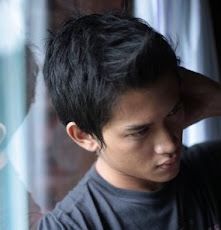

0 Comments:
Post a Comment